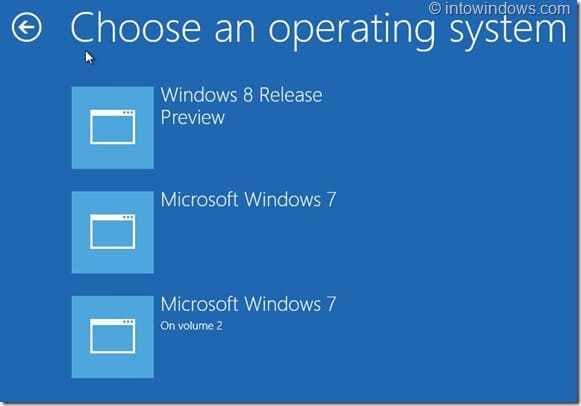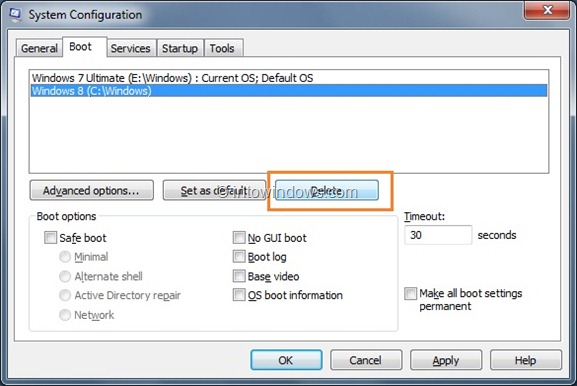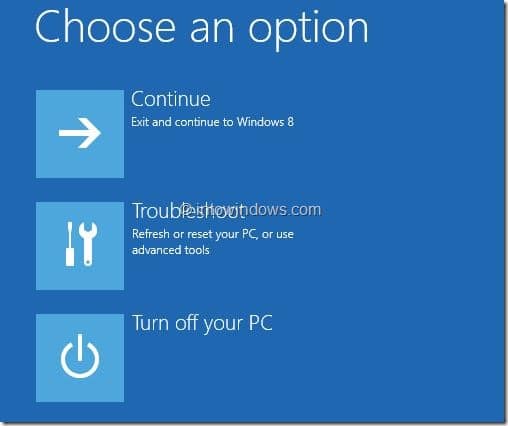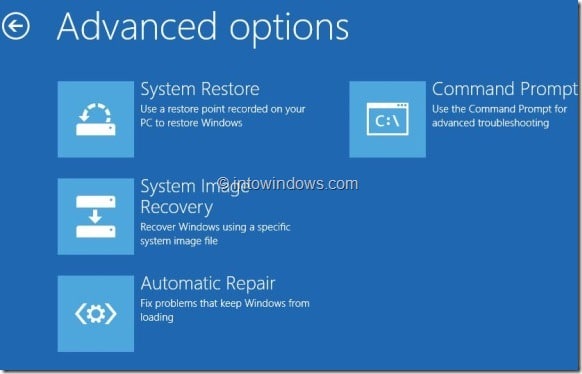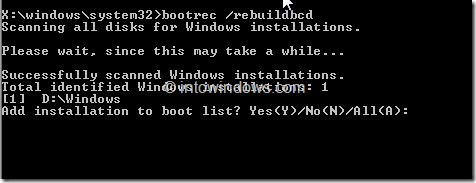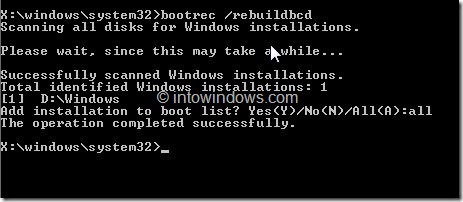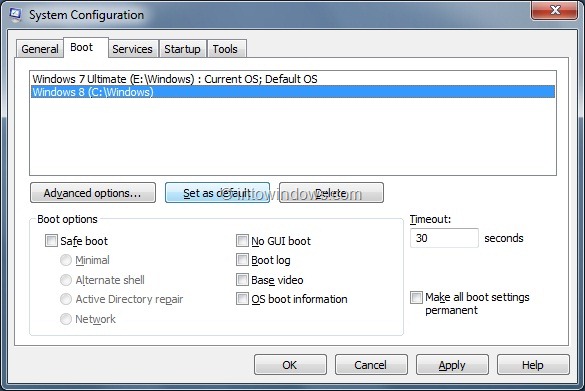Совершенно новое графическое меню загрузки — одна из новых функций Windows 8. В отличие от меню загрузки в предыдущих версиях Windows, в меню загрузки Windows 8 можно перемещаться с помощью мыши, клавиатуры и касания. Новое меню загрузки позволяет получить доступ к ряду инструментов и параметров прямо из меню загрузки, включая функции Перезагрузить компьютер и Обновить ПК .
Пользователи, у которых установил Windows 8 в режиме двойной загрузки с Windows 7 , вероятно, заметили, что старое черно-белое меню загрузки заменяет графическое меню загрузки сразу после завершения установки Windows 7. Графическое меню загрузки также может исчезнуть без особой причины.
Пользователи, которые хотят вернуть графическое меню загрузки, могут следовать приведенным ниже инструкциям.
ВНИМАНИЕ: Выполнение неправильной команды может помешать правильной загрузке вашего компьютера. Убедитесь, что вы правильно следуете инструкциям. Мы рекомендуем вам создать точку восстановления системы или Диск восстановления Windows 8 , прежде чем продолжить.
Шаг 1. Если вы используете Windows 8 в режиме двойной загрузки с Windows 7, сначала необходимо установить Windows 8 в качестве ОС по умолчанию. Для этого загрузитесь в Windows 8, введите msconfig и нажмите Enter, чтобы открыть утилиту настройки системы. А если у вас нет двойной загрузки, вы можете смело перейти к шагу 3.
Шаг 2. Перейдите на вкладку Загрузка, выберите запись Windows 8, нажмите Установить по умолчанию, а затем нажмите кнопку Применить. Закройте утилиту настройки системы и не перезапускайте.
Шаг 3. Откройте командную строку с правами администратора. Для этого перейдите на начальный экран, введите CMD, а затем нажмите клавиши Ctrl + Shift + Enter, чтобы запустить приглашение с повышенными правами. Дополнительную информацию можно найти в руководстве по открытию командной строки с правами администратора в Windows 8.
Шаг 4: Далее вам необходимо выполнить следующую команду:
bcdedit /set {текущий} стандарт bootmenupolicy
Шаг 5. Выйдите из командной строки и перезагрузите компьютер, чтобы увидеть графическое меню загрузки.
Если вы установили Windows 8 в режиме двойной загрузки с Windows 7 (сначала установлена Windows 8) и графическое меню загрузки не появляется даже после выполнения вышеупомянутых шагов, вам необходимо выполнить следующие шаги.
ВНИМАНИЕ: это только для опытных пользователей. Прежде чем следовать инструкциям, создайте полную резервную копию ПК. IntoWindows не несет ответственности за потерю данных и повреждение системы. Попробуйте этот метод, только если описанный выше метод вам не подходит.
Шаг 1. Прежде всего. Прежде чем мы начнем процедуру, вам необходимо создать диск восстановления Windows 8. Следуйте нашему практическому создать диск восстановления Windows 8 руководству, чтобы создать его. Обратите внимание, что 32-битный диск восстановления не работает в 64-битной Windows и наоборот.
После получения диска восстановления перезагрузите компьютер, откройте настройки BIOS и убедитесь, что ваш компьютер поддерживает загрузку с USB.
Шаг 2. Загрузите Windows 7, откройте диалоговое окно Выполнить (нажмите Windows + R), введите msconfig и нажмите клавишу Enter, чтобы откройте утилиту настройки системы.
Шаг 3. Перейдите на вкладку Загрузка, выберите запись Windows 7, нажмите Установить по умолчанию (если она еще не используется по умолчанию). ОПЕРАЦИОННЫЕ СИСТЕМЫ). Нажмите «Применить».
Далее выберите запись Windows 8, нажмите кнопку Удалить, чтобы удалить запись Windows 8 из диспетчера загрузки, а затем нажмите Применить. Не перезапускать.
Шаг 4. Подключите ранее созданный диск восстановления Windows 8 и перезагрузите компьютер. Внесите необходимые изменения в BIOS для загрузки с USB, а затем загрузитесь с помощью диска восстановления.
Шаг 5. Выберите раскладку клавиатуры, нажмите Устранение неполадок, нажмите Дополнительные параметры и, наконец, нажмите Командная строка. >чтобы открыть то же самое.
Шаг 6. В командной строке введите bootrec /rebuildbcd и нажмите клавишу ввода. Подождите некоторое время, чтобы увидеть сообщение ниже. Введите «Все» и нажмите клавишу ввода, когда увидите сообщение «Добавить установку в список загрузки?». Да
Закройте командную строку и нажмите «Выключить компьютер».
Шаг 7. Извлеките диск восстановления Windows 8, включите компьютер и загрузитесь в Windows 7 (он автоматически загрузится в Windows 7). Нажмите горячую клавишу Windows + R, чтобы открыть диалоговое окно Выполнить, введите msconfig и нажмите клавишу Enter.
Шаг 8. Перейдите на вкладку Загрузка, выберите запись Windows 8 и нажмите Установить по умолчанию. Нажмите кнопку «Применить» и перезагрузите компьютер. Вот и все! Теперь вы должны увидеть графическое меню загрузки Windows 8. Удачи!